
Режими телефону з Android: Як увімкнути, вимкнути
Список існуючих режимів Android та методів їх активації.
Навігація
Більшість користувачів знає про телефонні режими з тих часів, коли на полицях магазину ще не з'явилися сенсорні смартфони. На старих телефонах, що використовують режими, можна, натиснувши встановив потрібну яскравість екрана, регулювати гучність та вібрацію, без необхідності щоразу і знову і знову вносити в налаштування і робити однакові дії.
Існують також режими сучасних телефонів, але їх можливості не обмежуються налаштуваннями обсягу та яскравості. Безперечно, багато користувачів смартфонів із операційною системою Android натрапили на налаштування для такої функції, як "режим польоту", і мають загальне уявлення про її призначення. Однак не всі знають про всі можливості цього режиму.
У цій статті показано всі режими операційної системи Android, а також їх повний опис надається та деякі секрети, які не написані в інструкціях для пристрою, розкриваються.

"Режим польоту" на Android
- Майже кожен власник сучасного телефону знайомий з цим режимом. Хто принаймні одного разу користувався послугами авіакомпаній, знає, що, знімаючи пасажирські літаки, вони просять вимкнути всі мобільні пристрої та закріпити ремені. Однак активація цього режиму відключає всі існуючі методи передачі даних, такі як Wi-Fi, GPS, GSM, GPRS, Bluetooth та інші, які можуть заважати радаром та іншими пристроями літака, і дозволяє пристрою використовувати пристрій протягом усього польоту
- На додаток до цього, режим має ще один, маленький -відомий. Якщо вам потрібно швидко заряджати пристрій, увімкніть "режим польоту" і зарядка прискориться майже в 2 рази
- Ви можете активувати режим у налаштуваннях пристрою або утримувати кнопку розетки живлення
"Безгрішний режим" та "вібраційний режим" на Android
- З метою цих двох режимів все зрозуміло без слів. Активація першого повністю вимкнена звук на пристрої, активація другого вимикає звук, але залишає вібрацію
- Застосуйте ці режими, ви можете утримувати кнопку відключення живлення

"Режим економії енергії" на Android
- Цей режим допомагає значно заощадити заряд акумулятора. Його активація зменшує яскравість екрана, закриває всі невикористані процеси та послуги, видаляє анімацію під час переїздів між робочим столом, що зменшує навантаження на процесор і, відповідно, уповільнює заряд акумулятора. До тривалої поїздки рекомендується включити цей режим
- Ви можете активувати режим у налаштуваннях пристрою, у розділі "Акумулятор"
"Спати" на Android
- Це стандартний режим, який автоматично активується, якщо пристрій не використовується протягом певного часу. Це відбувається для того, щоб заощадити заряд акумулятора, але на відміну запущений
- Якщо ви перейдете до параметрів пристрою, то в розділі "Екран" та натисніть на елемент "Сплячий режим", тоді ви можете встановити параметр часу, після якого телефон буде автоматично перетворений у режим сну. Стандарт-1-2 хвилини, але за бажанням ви можете збільшити час до 1 години або повністю вимкнути режим сну
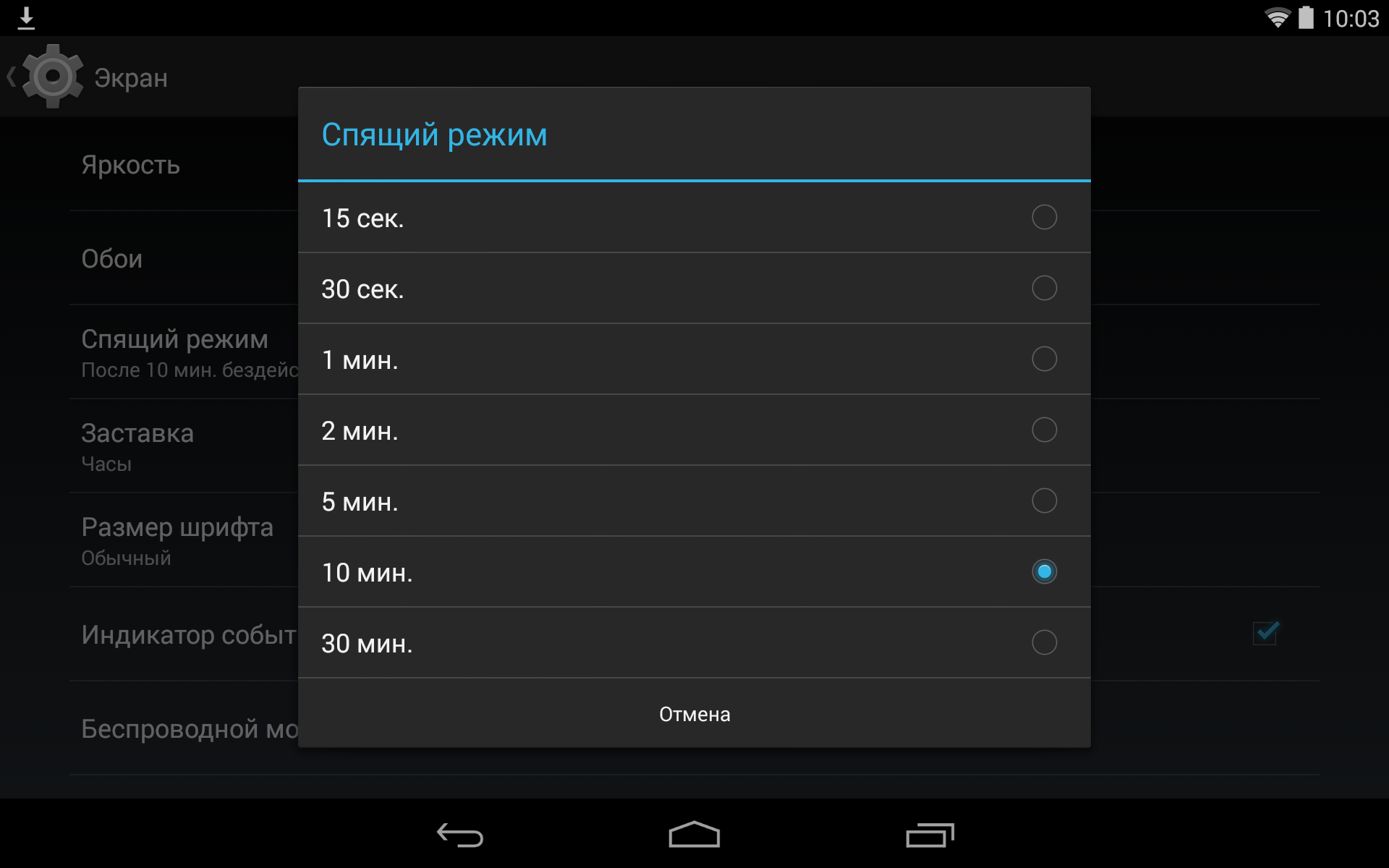
"Безпечний режим" на Android
- Багатьом вже вдалося познайомитися з цим режимом при використанні персонального комп'ютера з операційною системою Windows. Однак поки що багато людей досі не знають, що цей режим доступний не лише на ПК, але й на мобільних пристроях з ОС Android
- Цей режим на мобільних пристроях, як на комп’ютері, служить для усунення різних видів проблем в операційній системі. Додаткові користувачі Android знають, що розробники намагалися славити і дали їм можливість повністю відновити систему для себе, змінити зовнішній вигляд та функціональність, що часто призводить до декількох помилок програмного забезпечення
- Завантажуючи телефон у безпечному режимі, активуються лише системні сервіси, а всі третього сторонні програми та зміни в системі блокуються. Завдяки цьому користувач може видалити несправну програму, яка заважає правильній роботі пристрою, перезапустити телефон у звичайний режим і використовувати його, як і раніше
- Щоб перейти в безпечний режим, вам потрібно затиснути кнопку живлення та чекати меню відключення на екрані. Після того, як меню з’явиться в пункті "відключити живлення", вам потрібно тримати пальцем, поки не з’явиться повідомлення про перехід у безпечний режим
- Щоб вийти з безпечного режиму, просто перезавантажте пристрій
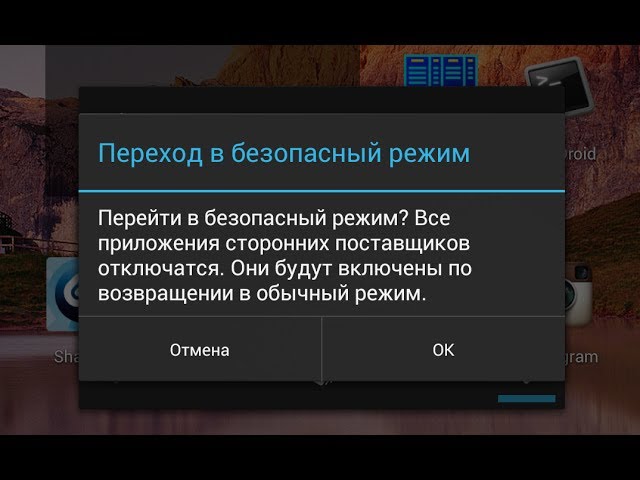
"Режим розмов" на Android
- Talkback - це окрема послуга, створена для людей з поганим зором, але це може бути цілком віднесено до телефонних режимів. Коли він активується, телефон переходить від управління точками до жестів, і кожна дія, яка здійснює користувача, буде озвучена побудованим голосовим роботом. Ця послуга марна для звичайного користувача, але якщо у вас проблеми із зором, за допомогою цього режиму ви можете керувати телефоном, покладаючись лише на вухо
- Ви можете активувати режим у налаштуваннях пристрою. Для цього перейдіть до меню "Спеціальні можливості" та перемістіть повзунок у пункті Talkback
Відео: Як перекладати Android у безпечний режим?
